iCareFone - Kostenloses iOS Backup-Tool & Einfacher Datenmanager
iOS-Daten mit wenigen Klicks sichern/übertragen/wiederherstellen/verwalten
iOS-Daten einfach sichern/verwalten
iOS-Daten einfach sichern und verwalten
Die iPhone 17-Serie ist endlich vorgestellt worden. Und mit dem Erhalt der glänzenden neuen Geräte in ihren Händen, kommt eine Reihe von neuen Problemen, mit denen die Benutzer konfrontiert werden. Während nicht viele Menschen in der Regel diese Probleme bemerken, sind diejenigen die sie bemerken umso genervter.
Wenn Sie diesen Beitrag lesen, wissen wir, dass Sie mit dem Problem der iPhone 17-Datenübertragung konfrontiert sind, die bei einer verbleibenden Zeit von etwa 1 Minute stecken bleibt. Aber keine Sorge - wir haben für Sie gesorgt!
Hier können Sie diese Frage in wenigen Minuten klären.
Es ist möglich, dass Sie das Problem gar nicht erst haben. Die Datenübertragung zwischen zwei Geräten ist ein komplexer Prozess. Je nachdem, wie viele Daten Sie haben, kann die geschätzte Zeit, die auf dem Bildschirm angezeigt wird, manchmal ein bisschen daneben liegen.
Die naheliegendste Lösung für das Problem, dass das iPhone bei der Datenübertragung feststeckt, besteht also darin, einfach noch ein paar Minuten zu warten.
Behalten Sie den Fortschrittsbalken im Auge. Wenn er sich bewegt, ist das ein gutes Zeichen. Wenn nicht, gehen Sie zur nächsten Methode über.
„Was soll ich tun, wenn mein iOS-Gerät auch nach einer Minute Wartezeit nicht reagiert?“ - Nun, das nächste, was Sie versuchen müssen, ist, die Telefone zu laden.
Der Übertragungsvorgang verbraucht viel Strom auf beiden Geräten, da sie ständig große Datenmengen über WiFi und Bluetooth senden und empfangen. Das ist der Grund, warum sich iPhones während dieses Prozesses normalerweise erhitzen.
Wenn Ihr iPhone nach der zweiten Methode nicht mehr in der Lage ist, Daten zu übertragen, kann es sein, dass mit Ihrer Netzwerkverbindung etwas nicht stimmt.
Beide Telefone müssen mit demselben Netzwerk verbunden sein, damit der Vorgang abgeschlossen werden kann. Sie müssen also das WiFi-Netzwerk ändern und die Telefone mit einem anderen verbinden.
Wenn Sie ein drittes Telefon in Ihrer Nähe haben, können Sie Ihre WiFi-Verbindung damit überprüfen. Führen Sie einen Geschwindigkeitstest durch, um sicherzustellen, dass die Verbindung ordnungsgemäß funktioniert und kein auffälliger Ping vorhanden ist.
Wenn Ihr iPhone-Schnellstart auch jetzt noch bei einer verbleibenden Zeit von ca. 1 Minute hängen bleibt, müssen Sie Ihr Telefon möglicherweise neu starten und den Übertragungsprozess neu beginnen.
Auf diese Weise stellen Sie sicher, dass die oben genannten Lösungen funktionieren. Das liegt daran, dass in einigen Fällen eine Lösung nicht funktioniert, bis Sie das Telefon neu starten.
Brechen Sie den Vorgang einfach ab und starten Sie die Telefone wie folgt neu. Achten Sie darauf, dass Sie die ersten 3 Schritte schnell hintereinander ausführen.

Wenn du alle oben genannten Möglichkeiten ausprobiert hast und dein iPhone immer noch nicht in der Lage ist, Daten zu übertragen, kannst du auch andere Methoden als Schnellstart verwenden, um deine Daten von deinem alten iPhone auf dein neues iPhone 17 zu übertragen.
Die erste alternative Methode ist die iCloud-Sicherung. Sie können Ihr altes iPhone in iCloud sichern und die iCloud-Sicherung auf Ihrem neuen iPhone 17 wiederherstellen.
Das müssen Sie tun.
Erstellen Sie auf dem alten iPhone ein iCloud-Backup Ihres Geräts, indem Sie zu Einstellungen > Apple ID > iCloud-Backup gehen.

Richten Sie Ihr neues iPhone 17 erneut ein. Wählen Sie im Einrichtungsbildschirm aus, dass Sie Daten aus einem iCloud-Backup übertragen möchten, anstatt sie vom alten iPhone zu verschieben.

Anstelle eines iCloud-Backups können Sie auch ein iTunes-Backup unter Windows oder ein Finder-Backup auf dem Mac erstellen.
Auf diese Weise werden Ihre Daten auf dem Computer gesichert, die Sie dann auf dem neuen iPhone 17 wiederherstellen können.
Folgen Sie den Schritten.
Wählen Sie aus, dass das Gerät auf dem Computer gesichert werden soll, und klicken Sie dann auf „Jetzt sichern“.

Der beste Weg, mit der Situation umzugehen, ist, die iPhone-Schnellstartanleitung komplett zu überspringen und Ihre Daten mit Tenorshare iCareFone zu übertragen, da die Wiederherstellung eines iCloud/iTunes-Backups zeitaufwändig ist.
iCareFone kann iOS-Daten auf dem Computer sichern und die Sicherungsdaten auf dem neuen iPhone 17 mit nur einem Klick wiederherstellen. Darüber hinaus, Es ist nicht nur für die Sicherung und Wiederherstellung, Sie können es auch verwenden, um zu übertragen/verwalten Sie Ihre iOS-Daten zwischen Ihrem Gerät und Computer.
Im Vergleich zur iCloud/iTunes-Sicherung:
iCareFone unterstützt jetzt iOS 18 und die neuesten iPhone 16 Modelle! Mit nur einem Klick können Sie Ihre WhatsApp-Daten sicher übertragen, sichern und wiederherstellen.
Und so geht's.
Laden Sie Tenorshare iCareFone herunter, installieren Sie es auf Ihrem Computer und öffnen Sie es. Schließen Sie Ihr altes iPhone an den Computer an und klicken Sie dann auf „Sichern und Wiederherstellen“.

Wählen Sie alle Dateien aus, die Sie übertragen möchten, und klicken Sie dann auf die Schaltfläche Backup.

Warten Sie, bis der Vorgang abgeschlossen ist.

Schließen Sie nun Ihr neues iPhone an den Computer an und öffnen Sie die Registerkarte „Sichern und Wiederherstellen“ in iCareFone. Wählen Sie auf der Seite „Wiederherstellen“ alle Dateien aus, die Sie gesichert haben, und klicken Sie dann auf „Auf Gerät wiederherstellen“.
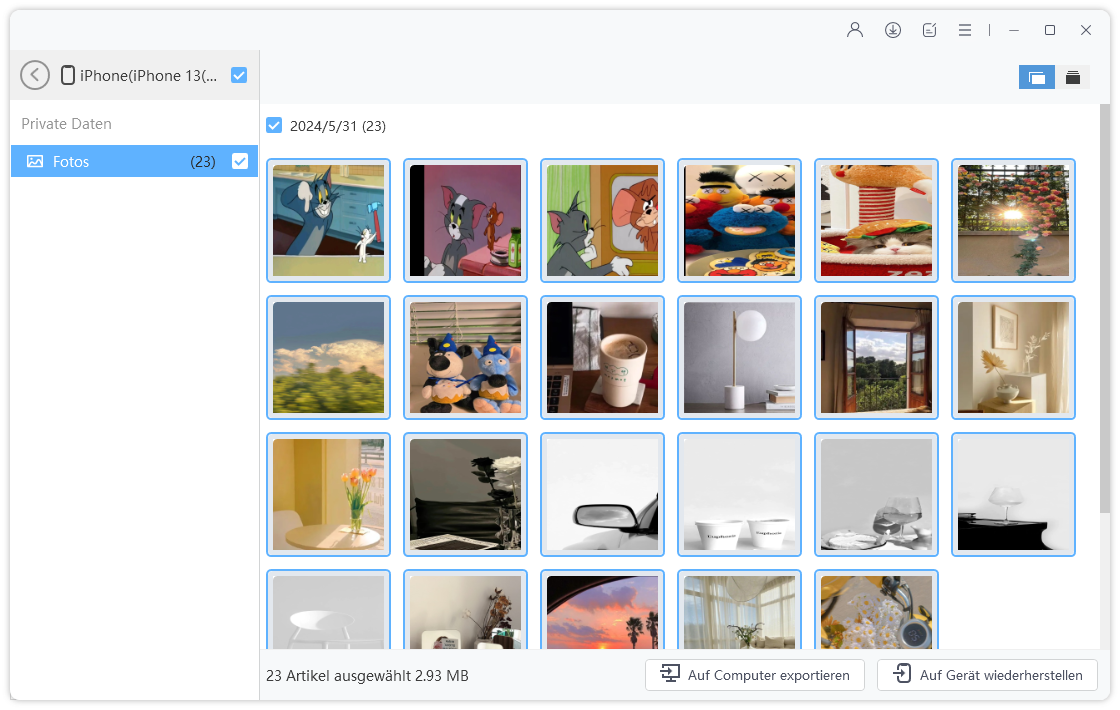
Warten Sie, bis der Vorgang abgeschlossen ist.

Nein.
Die App Move to iOS ist nur für Android-Geräte geeignet. Sie wird verwendet, um Daten von einem Android-Gerät auf ein iPhone zu übertragen.
Wenn Sie sich fragen, wie lange eine Datenübertragung auf dem iPhone dauert, kann das unterschiedlich sein. Je nachdem, wie viele Daten Sie übertragen und wie schnell Ihr Netzwerk ist, kann es zwischen ein paar Minuten und einer Stunde dauern.
Der beste Weg, um Daten von einem alten iPhone auf ein neues iPhone ohne iCloud/iTunes-Backup zu übertragen, ist die Verwendung von Tenorshare iCareFone.
Mit iCareFone können Sie Ihre Daten auf Ihrem Computer sichern und später auf Ihrem neuen iPhone 17 wiederherstellen. ODER, Sie könnten es auch wählen, um iPhone-Daten auf den Computer zu exportieren und sie dann auf das neue iPhone 17 mit iCareFone importieren.
Und da haben Sie es, das ist alles, was Sie wissen müssen, um das iPhone 17 bleibt in Datenübertragung stecken bei etwa 1 Minute verbleibender Zeit Problem zu beheben.
Wenn Sie die Fehlersuche überspringen und die beste Methode zur Behebung des Problems verwenden möchten, verwenden Sie einfach Tenorshare iCareFone.
dann schreiben Sie Ihre Bewertung
Von Johanna Bauer
2025-12-11 / iPhone 14
Jetzt bewerten!